- Když se uživatelé pokusí nainstalovat .NET Framework, aby efektivně spustili aplikaci, která to vyžaduje, dojde k chybě 0x80071AB1.
- Chcete-li problém vyřešit, zkuste aktualizovat Windows 11, proveďte rychlou kontrolu SFC nebo spusťte místní upgrade, mimo jiné opravy uvedené níže.
- Zjistěte také, jak stáhnout .NET Framework 3.5 ve Windows 11.
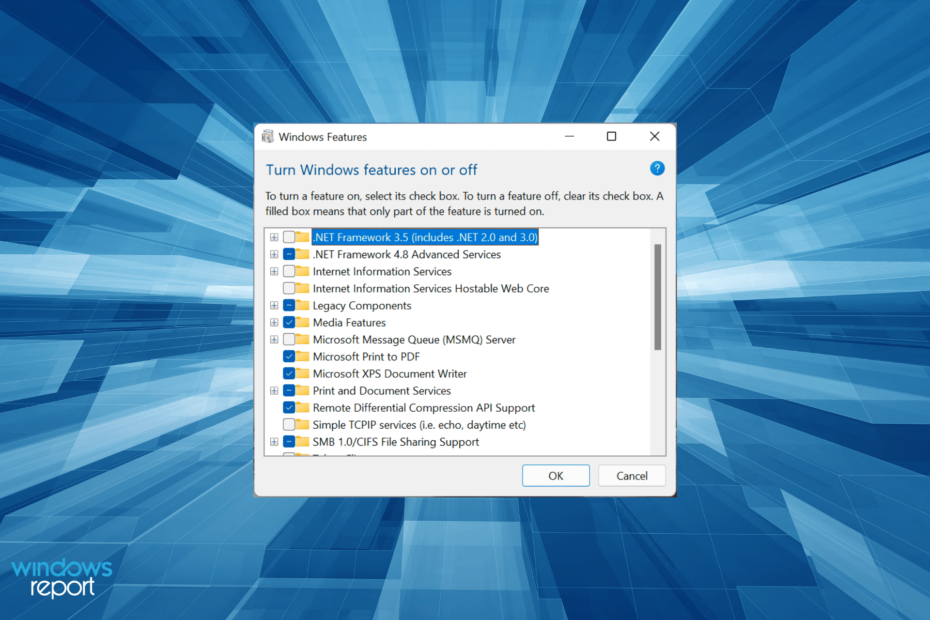
XINSTALUJTE KLIKNUTÍM NA STAŽENÍ SOUBORU
Tento software opraví běžné počítačové chyby, ochrání vás před ztrátou souborů, malwarem, selháním hardwaru a optimalizuje váš počítač pro maximální výkon. Opravte problémy s počítačem a odstraňte viry nyní ve 3 snadných krocích:
- Stáhněte si Restoro PC Repair Tool který přichází s patentovanými technologiemi (patent k dispozici tady).
- Klikněte Začni skenovat najít problémy se systémem Windows, které by mohly způsobovat problémy s počítačem.
- Klikněte Spravit vše opravit problémy ovlivňující zabezpečení a výkon vašeho počítače
- Restoro byl stažen uživatelem 0 čtenáři tento měsíc.
Windows 11, nejpokročilejší iterace od společnosti Microsoft, je na rozdíl od všeobecného mínění náchylný k chybám. A nejhorší jsou ty, které ovlivňují základní fungování. V tomto článku budeme diskutovat o chybě 0x80071AB1.
Všimněte si, že se vyskytuje, když se uživatelé snaží získat rozhraní .NET, ale místo toho se zobrazí 0x80071AB1. To představuje hlavní překážku, protože mnoho aplikací je vyžaduje, aby fungovaly efektivně.
Chcete-li opravit chybu 0x80071AB1 ve Windows 11, věnovali jsme tento článek, který vysvětluje, jak funguje rozhraní .NET Framework, spolu s nejúčinnějšími metodami k odstranění chyby.
Jak funguje .NET Framework?
.NET Framework, zjednodušeně řečeno, je sbírka tisíců kusů kódu, které pomáhají vývojářům vytvářet aplikace. Vzhledem k tomu, že kód je přístupný všem, mohou jej vývojáři použít, kdekoli je to potřeba, namísto psaní od začátku.
Kromě toho poskytuje .NET Framework vývojářům také běhové prostředí pro testování jejich aplikací. Říká se tomu Common Language Runtime nebo CLR, který zkompiluje a spustí kód.
Můžeme celé hodiny diskutovat o .NET Framework, ale k odstranění vzniklé chyby by stačilo základní pochopení.
Pokud máte aplikaci, která vyžaduje tyto kódy nebo rozhraní .NET Framework, je čas si ji nainstalovat. V další části vás provedeme metodami, jak vyřešit chybu 0x80071AB1 a získat .NET Framework.
Jak mohu opravit chybu 0x80071AB1 ve Windows 11?
1. Aktualizujte Windows 11
- lis Okna + já spustit Nastavení aplikaci a vyberte Windows Update ze seznamu karet v navigačním panelu vlevo.
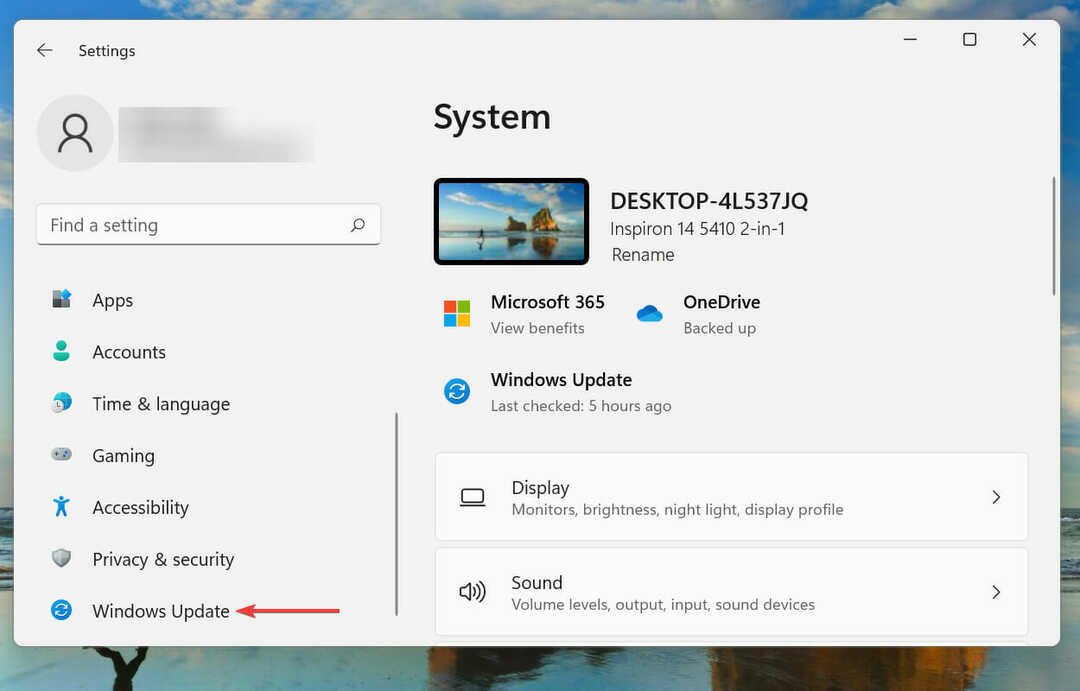
- Dále klikněte na Kontrola aktualizací pro vyhledání všech aktualizací, které se týkají .NET Frameworka pokud nějaké najdete, stáhněte si je a nainstalujte.
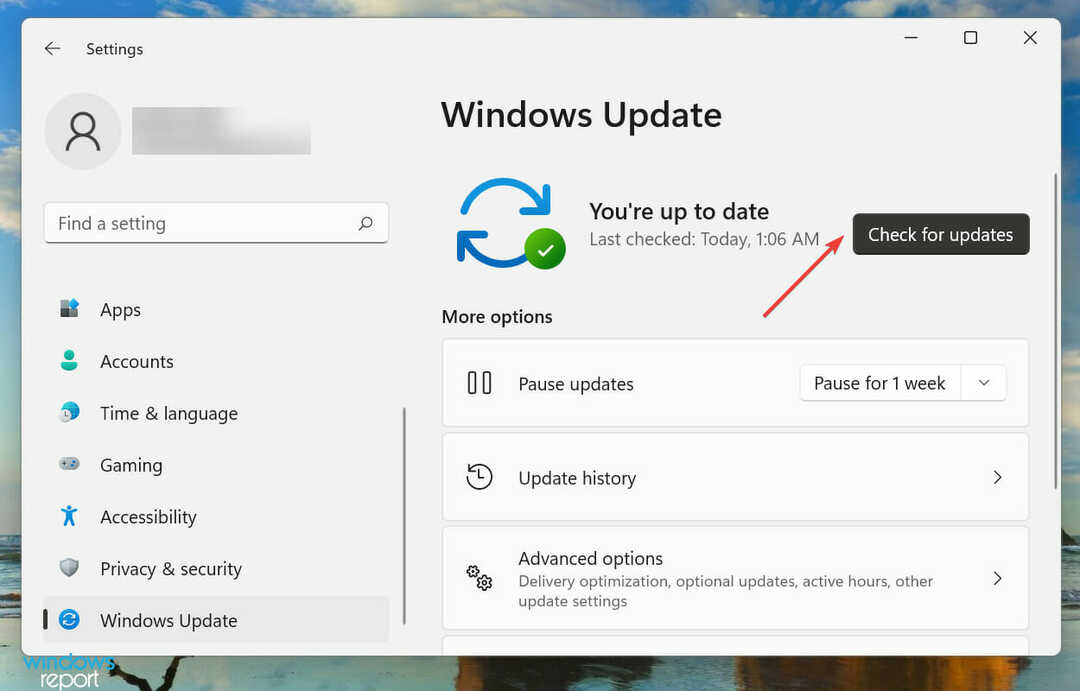
Po zavedení rozhraní .NET Frameworks 3.5 byly všechny aktualizace týkající se těchto rozhraní vydány prostřednictvím služby Windows Update. Uživatelé tak nyní nemusí dělat v podstatě nic jiného, než pravidelně kontrolovat aktualizace.
2. Spusťte Poradce při potížích se službou Windows Update
- lis Okna + já spustit Nastavení aplikaci a klikněte na Odstraňte problémy na pravé straně v Systém tab.
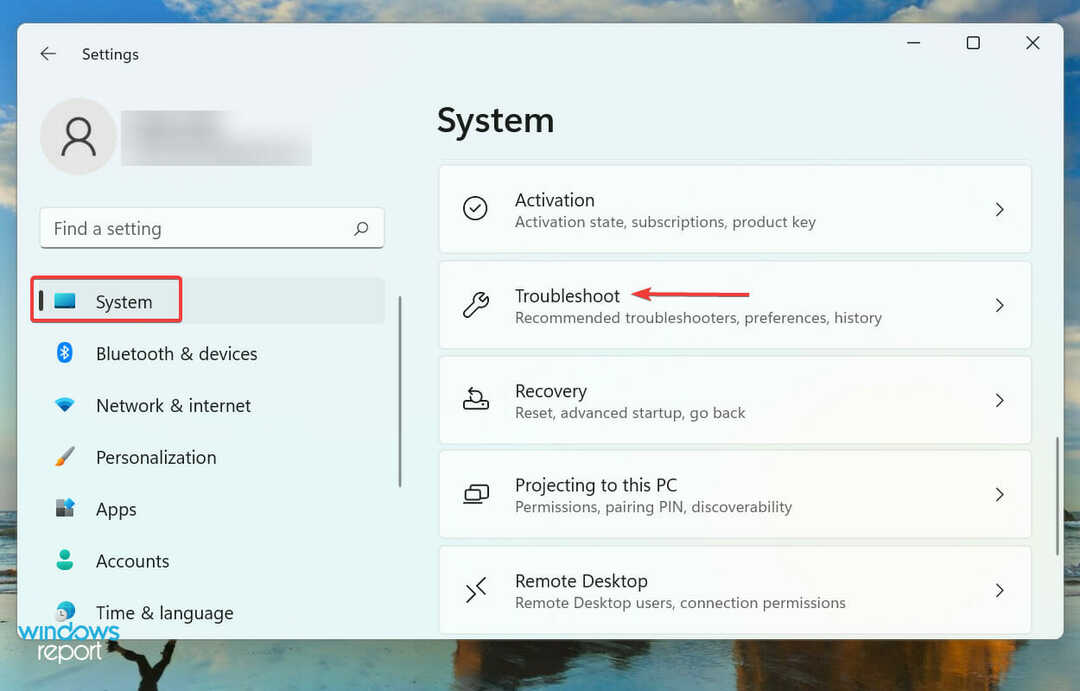
- Klikněte na Další nástroje pro odstraňování problémů.
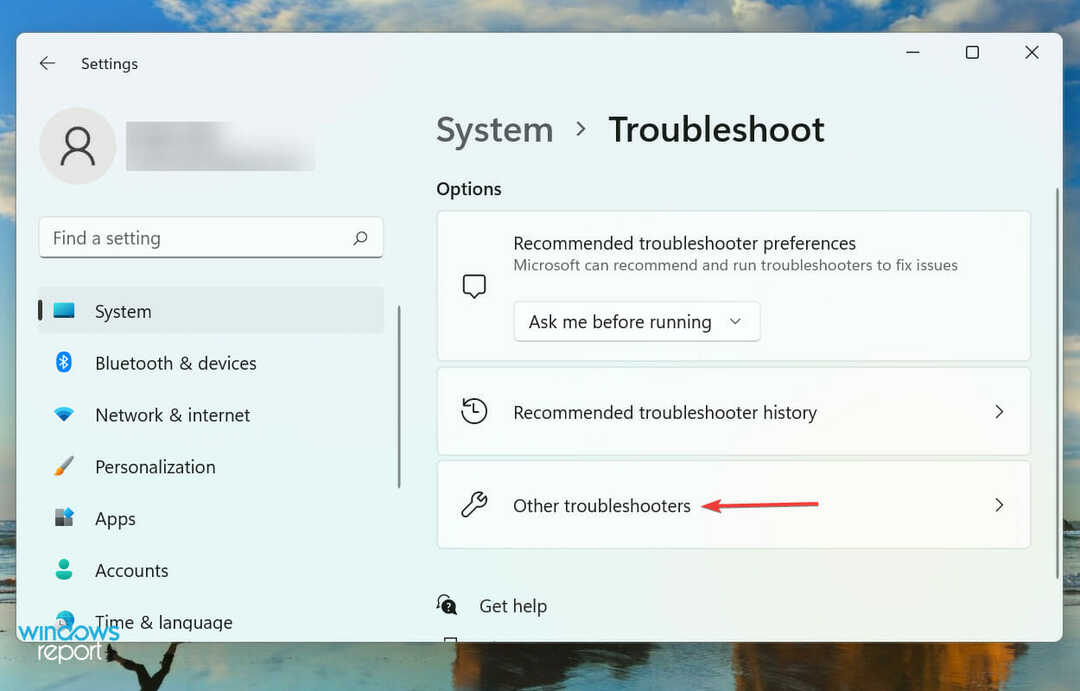
- Nyní vyhledejte Windows Update záznam a poté klikněte na Běh tlačítko vedle něj.
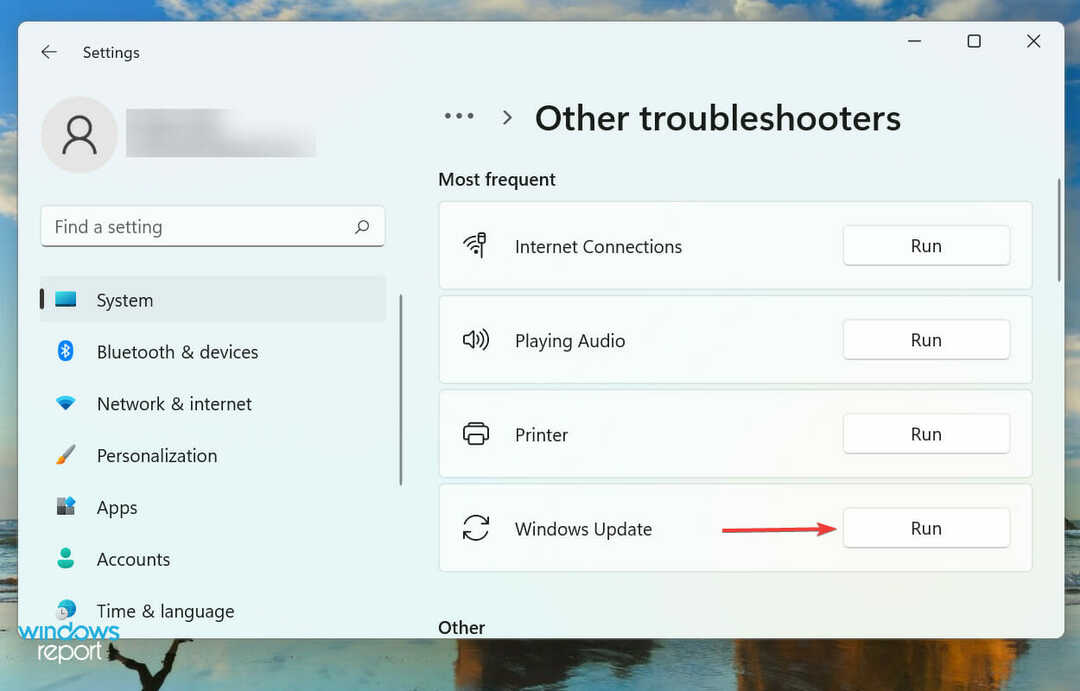
Vestavěné nástroje pro odstraňování problémů nabízené společností Microsoft jsou velmi dobré při odstraňování velkého množství chyb. Pokud se .NET Framework neobjeví ve Windows Update v poslední metodě, může to znamenat problém se samotným procesem aktualizace.
Proto se doporučuje spustit Poradce při potížích se službou Windows Update, abyste diagnostikovali a opravili problémy, které brání zobrazení rozhraní .NET Framework v části aktualizace.
3. Proveďte rychlé skenování SFC
- lis Okna + S spustit Vyhledávání Jídelní lístek. Vstupte Windows Terminal v textovém poli nahoře klikněte pravým tlačítkem na příslušný výsledek vyhledávání a vyberte Spustit jako administrátor z kontextové nabídky.
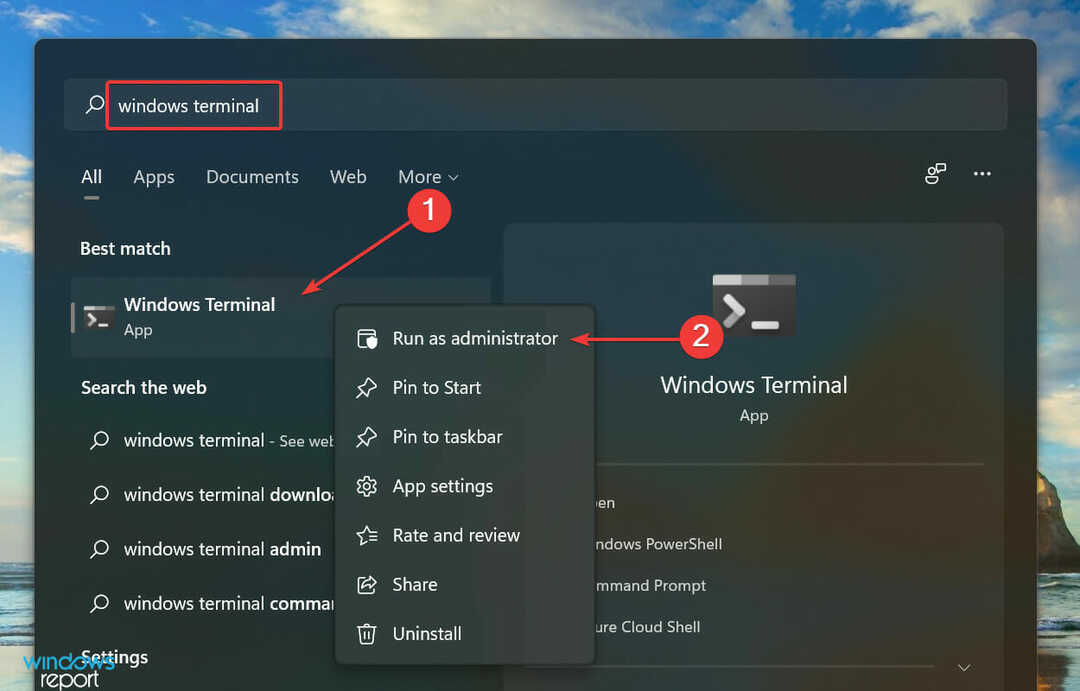
- Klikněte Ano na UAC (Řízení uživatelských účtů) výzva, která se objeví.
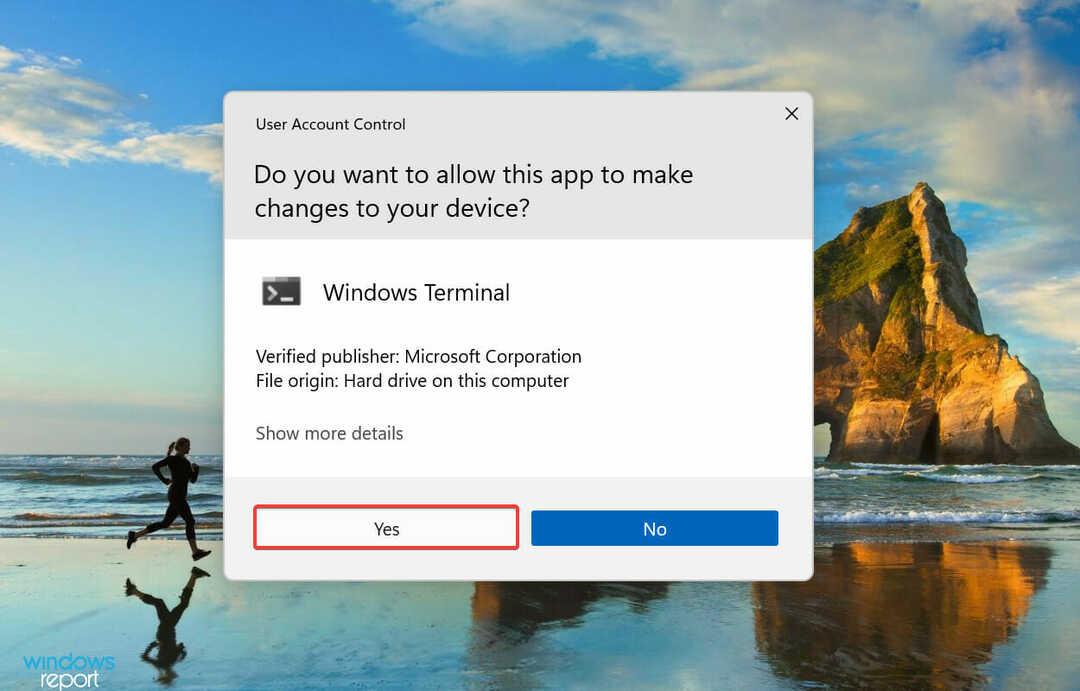
- Dále klikněte na šipku směřující dolů v horní části a vyberte Příkazový řádek ze seznamu možností v nabídce. Případně můžete zasáhnout Ctrl + Posun + 2 obědvat Příkazový řádek na nové kartě.
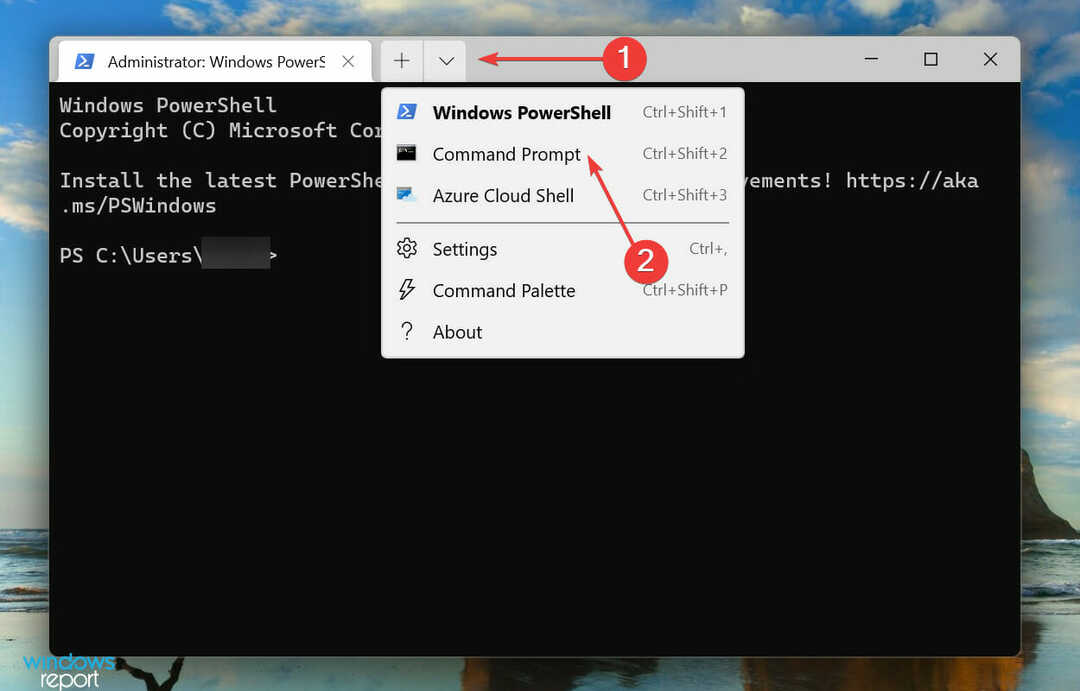
- Zadejte následující příkaz a stiskněte Vstupte spustit SFC skenování:
sfc /scannow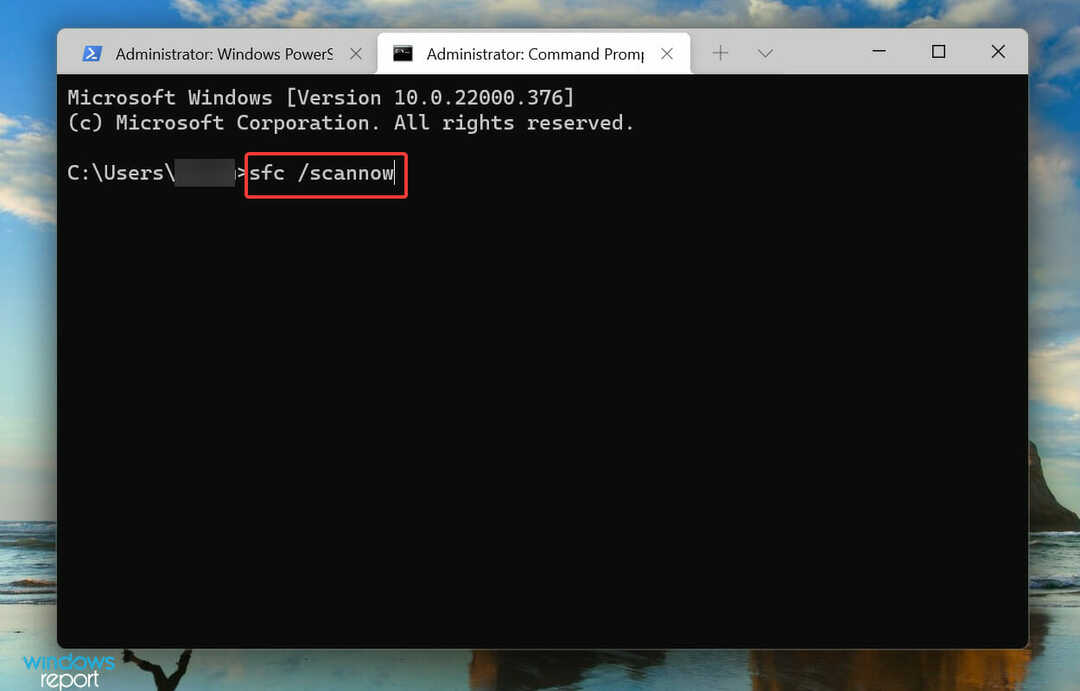
- Počkejte na dokončení skenování, restartujte počítač a zkontrolujte, zda je chyba opravena,
Kontrola SFC (System File Checker) identifikuje poškozené systémové soubory, a pokud jsou nějaké nalezeny, nahradí je jejich kopií uloženou v mezipaměti uloženou v systému. Je známo, že poškozené systémové soubory způsobují spoustu chyb, včetně 0x80071AB1 ve Windows 11.
4. Spusťte službu Windows Update
- lis Okna + R spustit Běh příkaz, zadejte services.msc do textového pole a poté buď klikněte na OK nebo hit Vstupte spustit Služby aplikace.
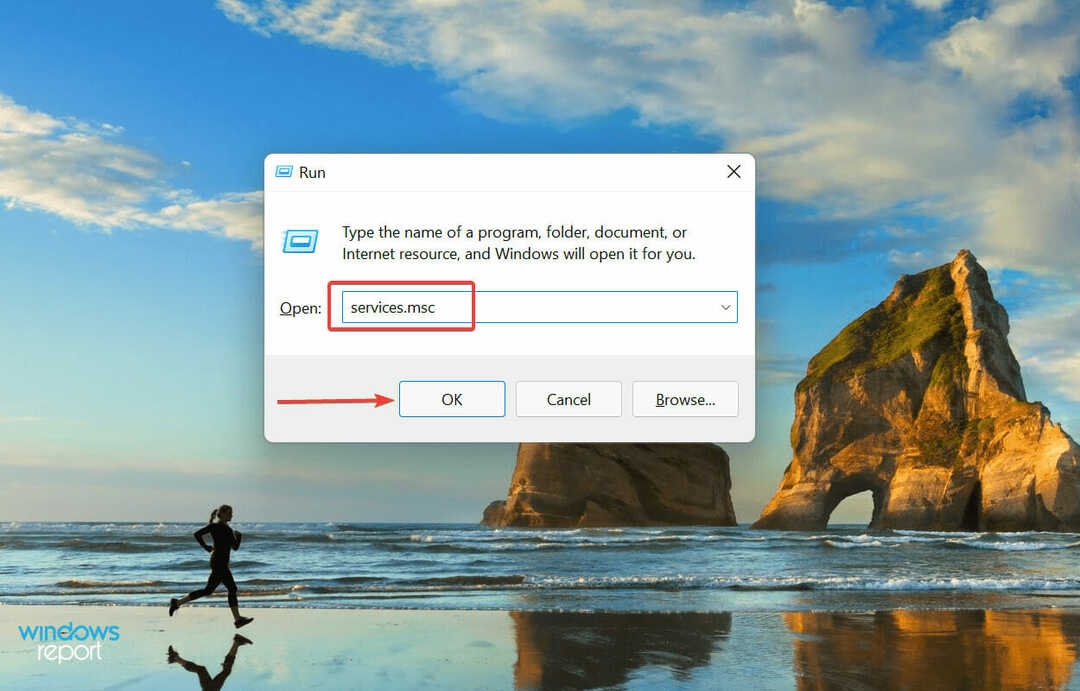
- Nyní přejděte dolů a vyhledejte Windows Update službu a poklepáním na ni spusťte Vlastnosti. Služby jsou zde uvedeny v abecedním/obráceném pořadí, takže by nemělo být obtížné službu najít.
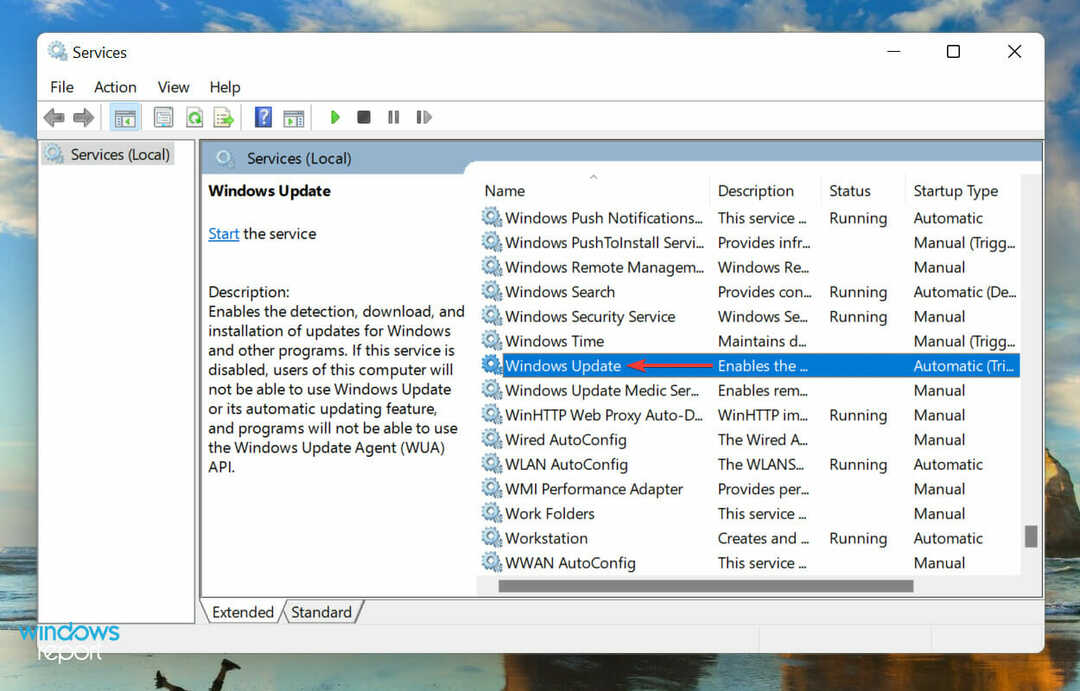
- Klikněte na Typ spouštění rozbalovací nabídce a vyberte Automatický ze seznamu možností.
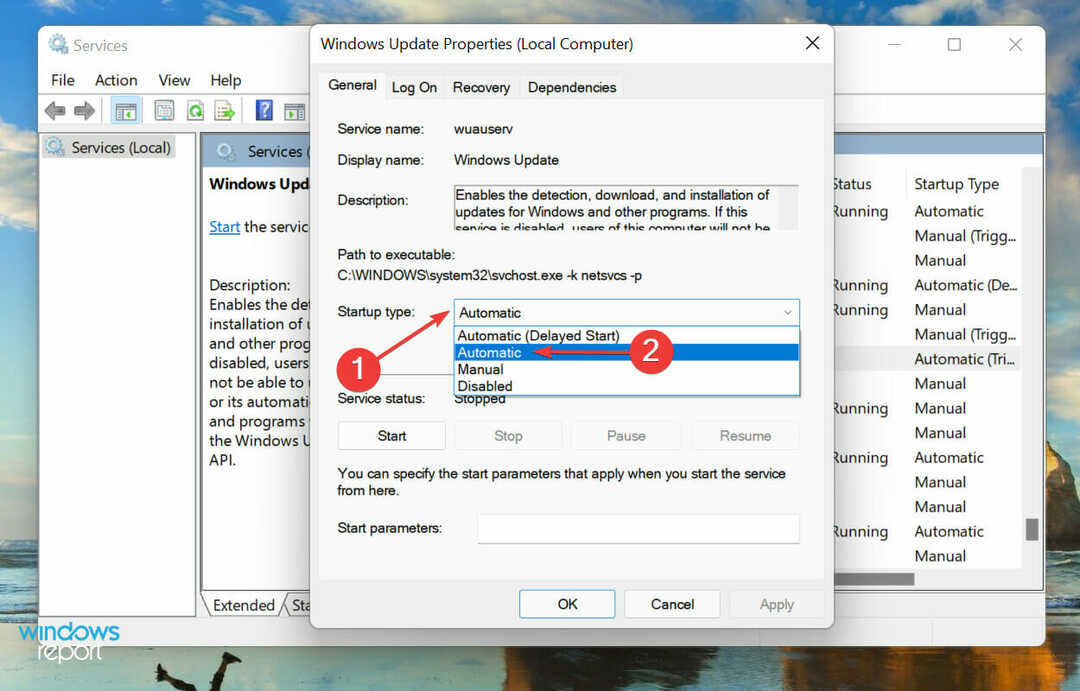
- Pokud služba neběží, klikněte na Start tlačítko pod Stav služby, počkejte, až se spustí, a klikněte na OK pro uložení změn.
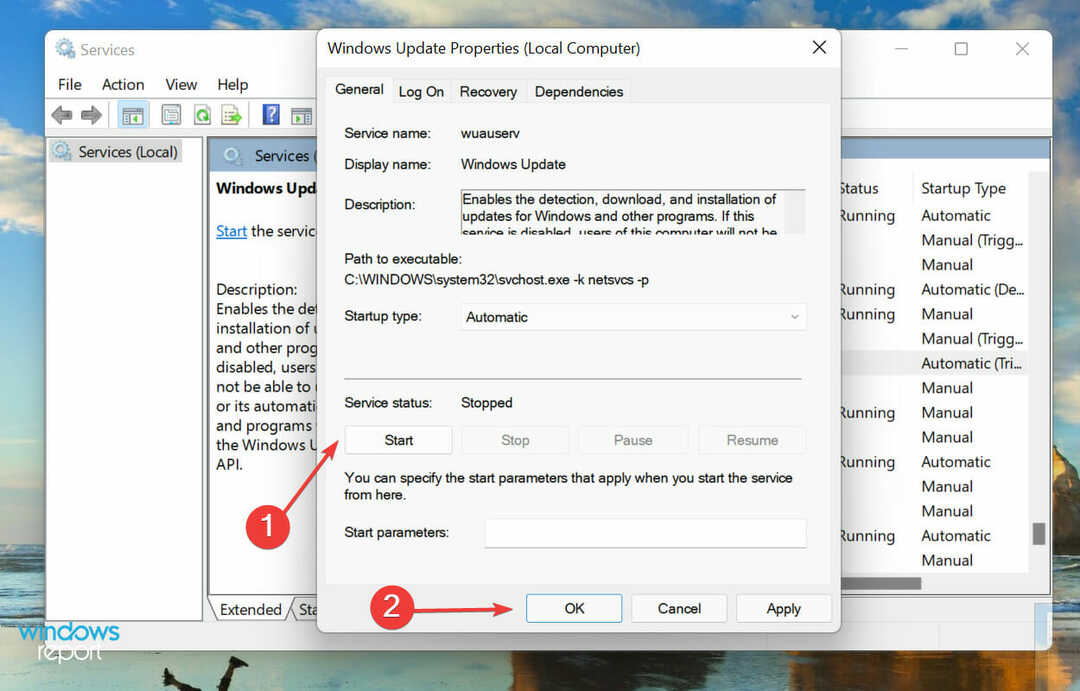
Po dokončení restartujte počítač a zkontrolujte, zda je chyba 0x80071AB1 odstraněna.
5. Resetujte součásti služby Windows Update
- Klepněte pravým tlačítkem myši na Start ikona v Hlavní panel nebo stiskněte Okna + X spustit Pokročilý uživatel/Rychlý přístup menu a vyberte Windows Terminal (Admin) ze seznamu možností.
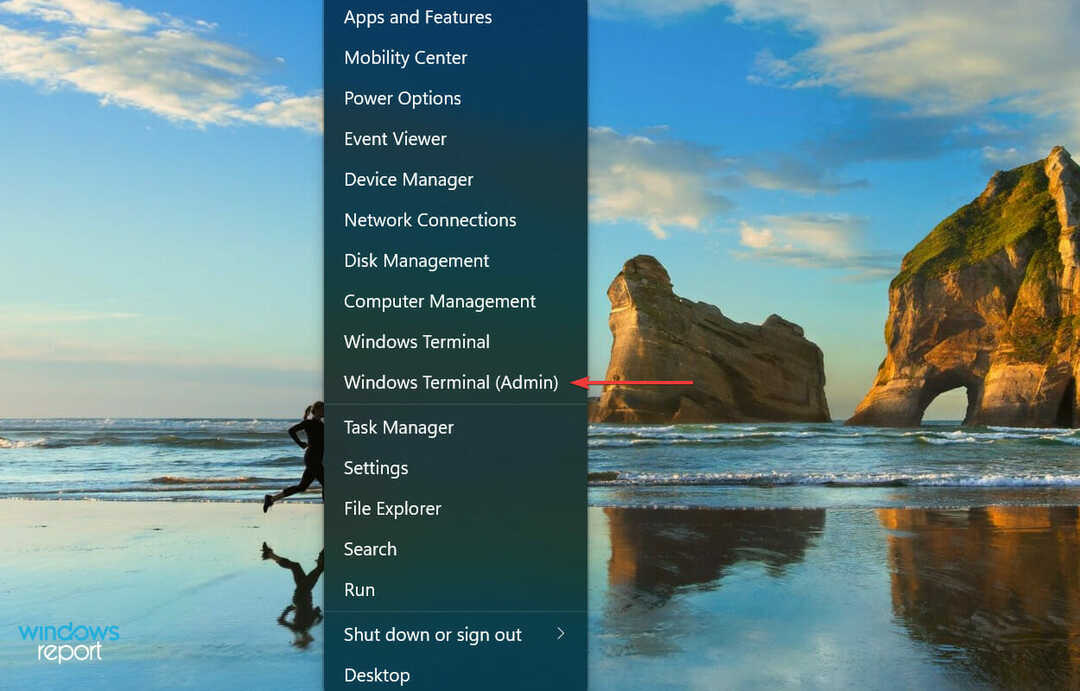
- Klikněte Ano na UAC (Řízení uživatelských účtů) výzva, která se objeví.
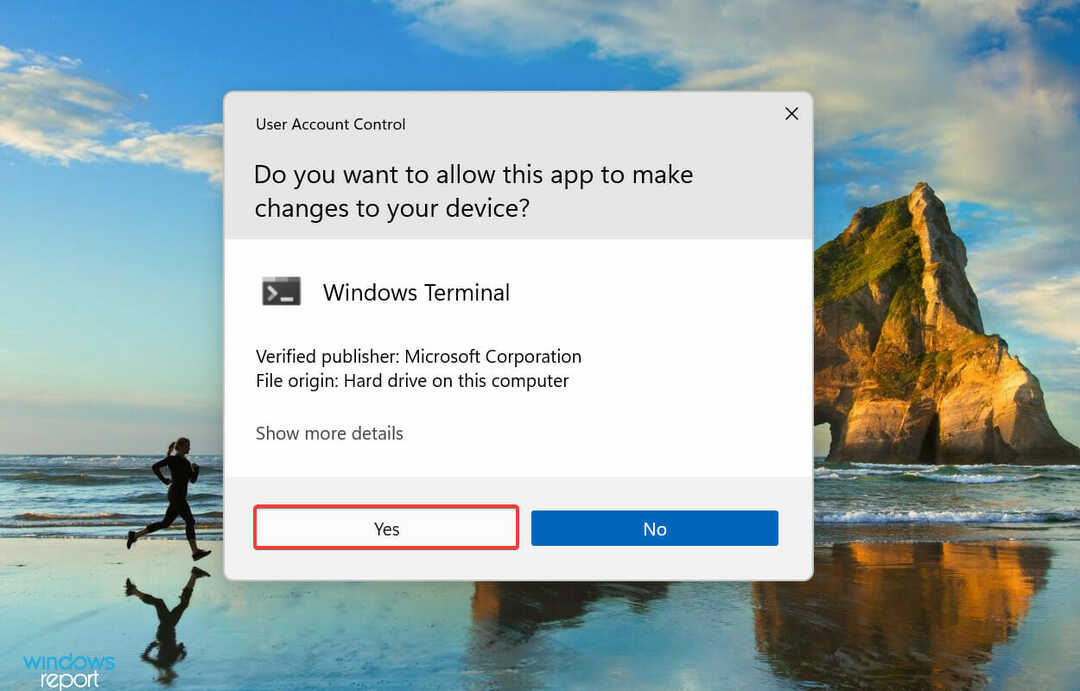
- Klikněte na šipku dolů v horní části a vyberte Příkazový řádek z nabídky jej spustíte na nové kartě.
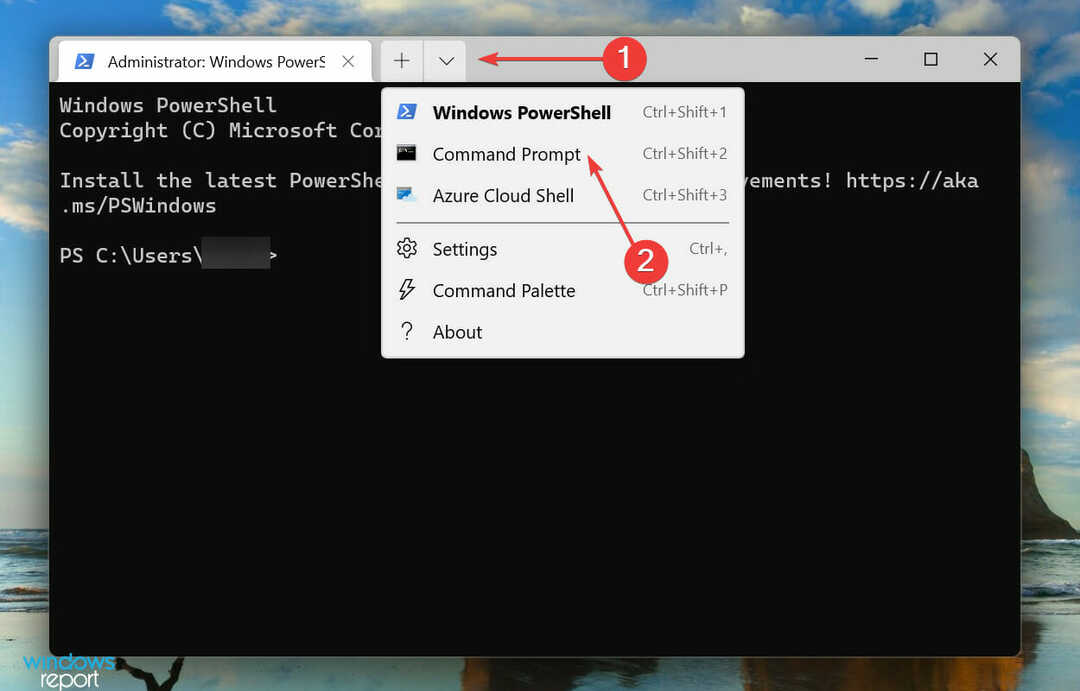
- Nyní začněte vkládat následující příkazy jeden po druhém a stiskněte Vstupte po každém resetovat Windows Update komponenty Tyto dva příkazy zastaví BITS a službu Windows Update:
čisté zastavovací bitysíťová zastávka wuauserv - Dále spusťte následující příkaz pro odstranění qmgr*.dat soubory:
Del “%ALLUSERSPROFILE%Application DataMicrosoftNetworkDownloaderqmgr*.dat” - Pokud je to váš první pokus o reset, přeskočte následující tři příkazy a přejděte k dalšímu kroku. V případě, že to nevyjde, můžete je provést v následujícím pokusu:
Ren %Systemroot%\SoftwareDistribution\DataStore DataStore.bakRen %Systemroot%\SoftwareDistribution\Download Download.bakRen %Systemroot%\System32\catroot2 catroot2.bak - Dále proveďte následující příkazy pro resetování BITS a Windows Update servis:
sc.exe sdset bitů D:(A;; CCLCSWRPWPDTLOCRRCSY)(A;; CCDCLCSWRPWPDTLOCRSDRCWDWOBA)(A;; CCLCSWLOCRRCAU)(A;; CCLCSWRPWPDTLOCRRCPU)sc.exe sdset wuauserv D:(A;; CCLCSWRPWPDTLOCRRCSY)(A;; CCDCLCSWRPWPDTLOCRSDRCWDWOBA)(A;; CCLCSWLOCRRCAU)(A;; CCLCSWRPWPDTLOCRRCPU) - Vložte následující příkaz a stiskněte Vstupte:
cd /d %windir%\system32 - Nyní spusťte každý z následujících příkazů samostatně a znovu zaregistrujte důležité soubory:
regsvr32.exe atl.dll
regsvr32.exe urlmon.dll
regsvr32.exe mshtml.dll
regsvr32.exe shdocvw.dll
regsvr32.exe browseui.dll
regsvr32.exe jscript.dll
regsvr32.exe vbscript.dll
regsvr32.exe scrrun.dll
regsvr32.exe msxml.dll
regsvr32.exe msxml3.dll
regsvr32.exe msxml6.dll
regsvr32.exe actxprxy.dll
regsvr32.exe softpub.dll
regsvr32.exe wintrust.dll
regsvr32.exe dssenh.dll
regsvr32.exe rsaenh.dll
regsvr32.exe gpkcsp.dll
regsvr32.exe sccbase.dll
regsvr32.exe slbcsp.dll
regsvr32.exe cryptdlg.dll
regsvr32.exe oleaut32.dll
regsvr32.exe ole32.dll
regsvr32.exe shell32.dll
regsvr32.exe initpki.dll
regsvr32.exe wuapi.dll
regsvr32.exe wuaueng.dll
regsvr32.exe wuaueng1.dll
regsvr32.exe wucltui.dll
regsvr32.exe wups.dll
regsvr32.exe wups2.dll
regsvr32.exe wuweb.dll
regsvr32.exe qmgr.dll
regsvr32.exe qmgrprxy.dll
regsvr32.exe wucltux.dll
regsvr32.exe muweb.dll
regsvr32.exe wuwebv.dll
10. Nyní resetujte provedením následujícího příkazu Winsock:reset netsh winsock
11. Posledním krokem je restart BITS a Windows Update servis. K tomu spusťte následující dva příkazy:čisté startovací bityčistý start wuauserv
Po resetování součástí Windows Update zkontrolujte, zda je chyba 0x80071AB1 opravena a zda jste schopni získat rozhraní .NET Framework ve Windows 11.
6. Spusťte místní upgrade
POZNÁMKA
- Vytvořte spouštěcí USB disk pro Windows 11.
- Po vytvoření připojte disk k systému. Nyní stiskněte Okna + E spustit Průzkumník souborůa poklepejte na spouštěcí soubor USB disk.
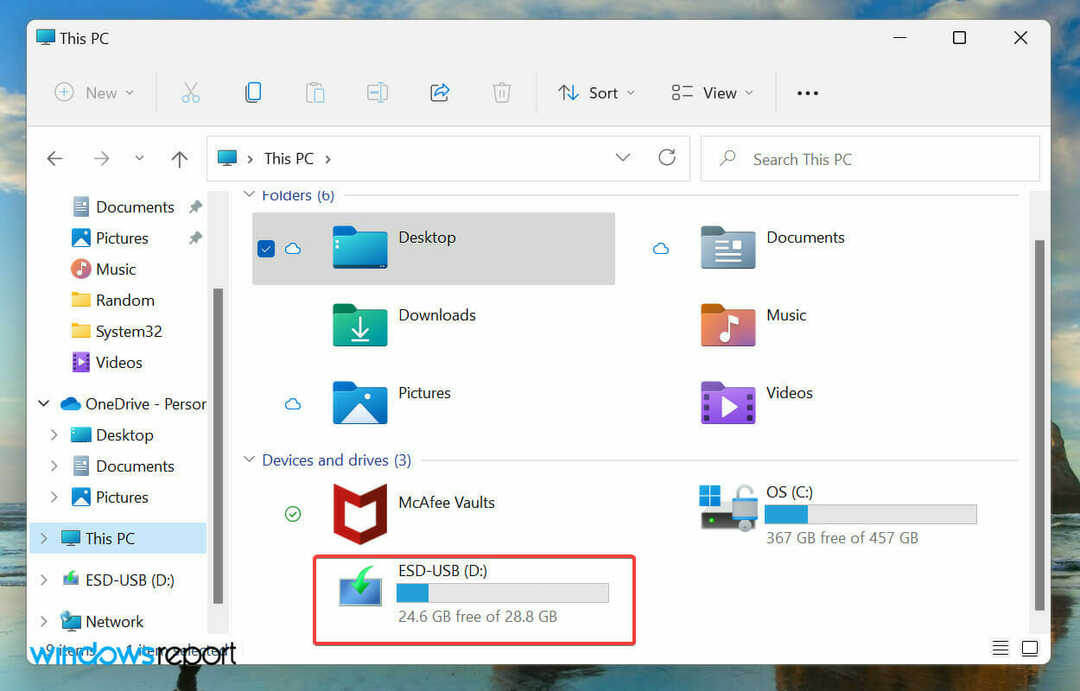
- Dvakrát klikněte na setup.exe soubor pro jeho spuštění.
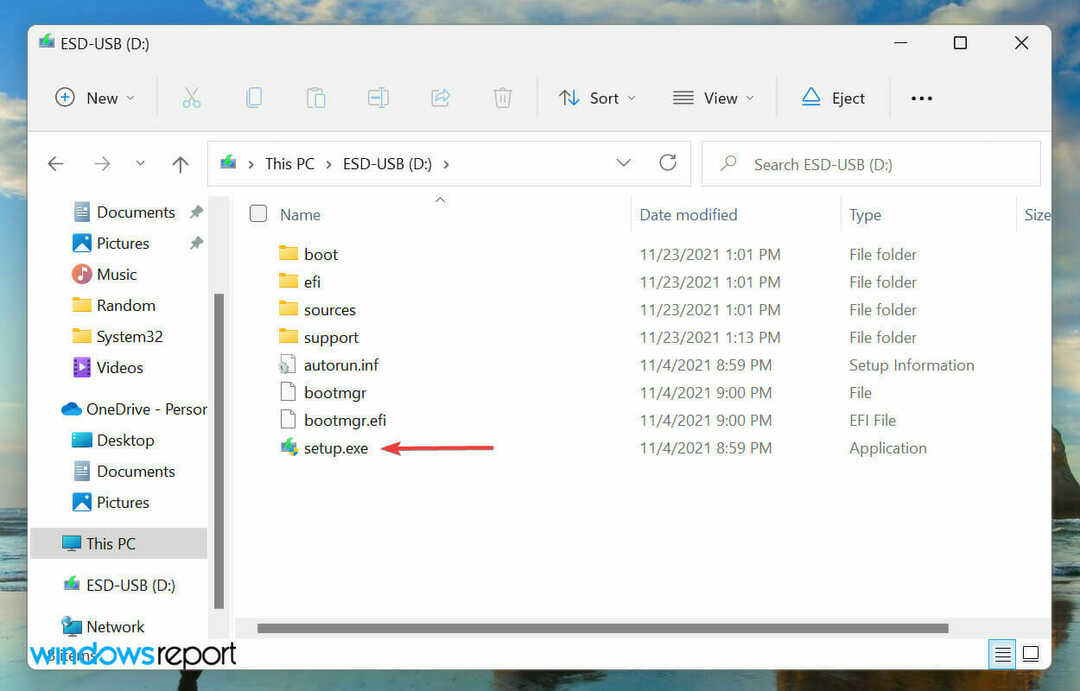
- Klikněte Ano na UAC (Řízení uživatelských účtů) výzva.
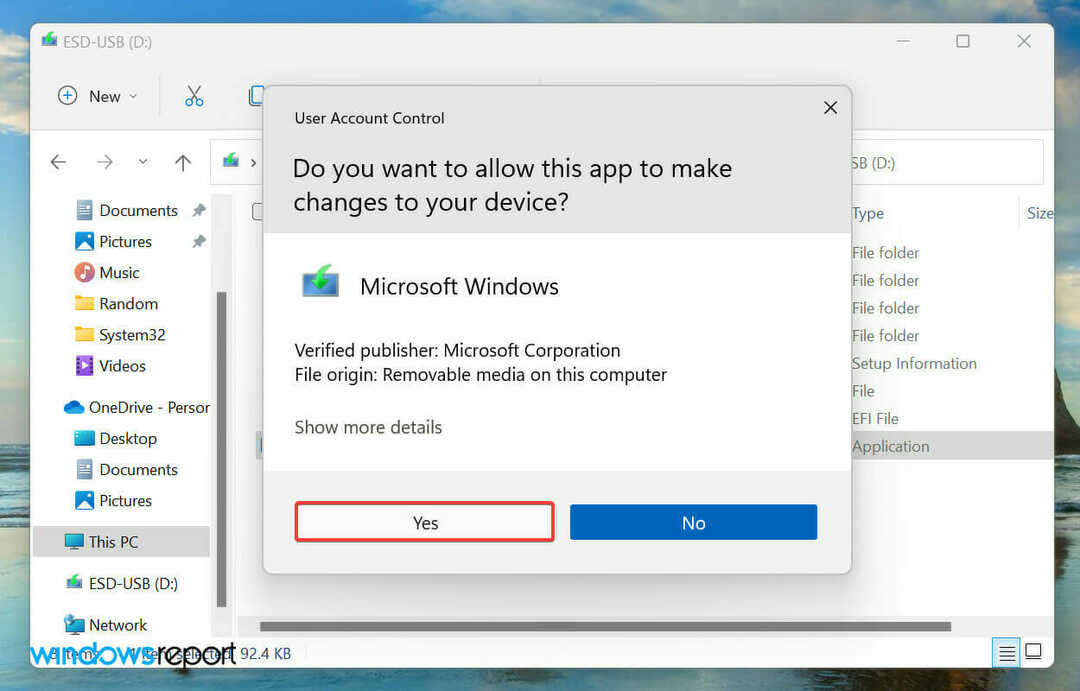
- Klikněte na Změňte způsob, jakým instalační program stahuje aktualizace.
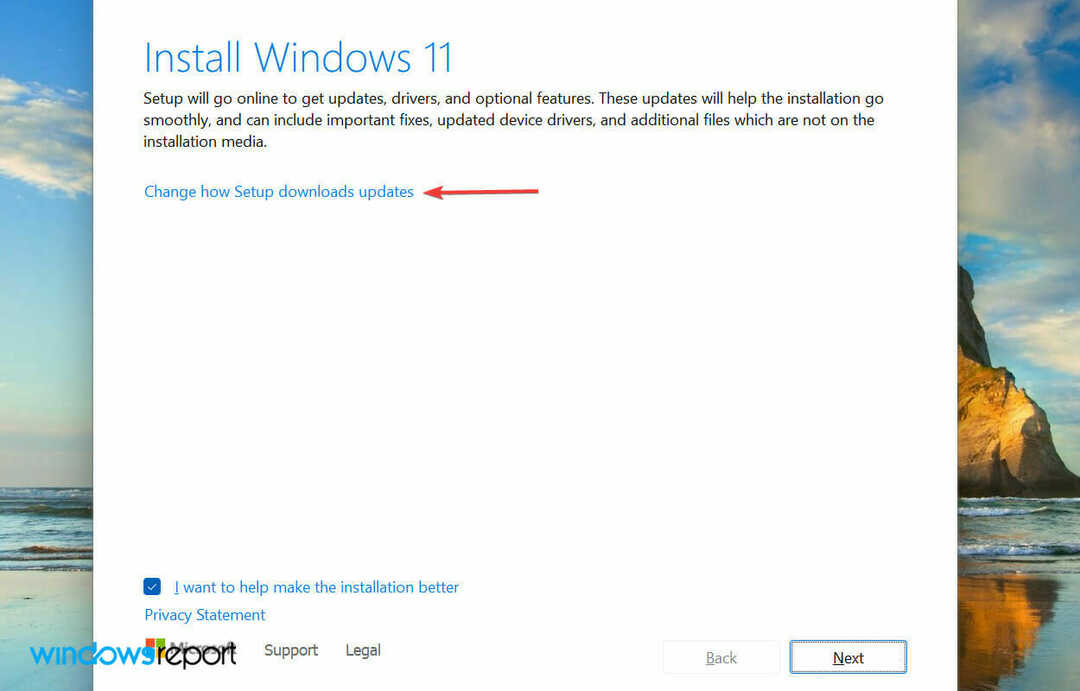
- Dále vyberte Teď ne a klikněte na další aby byl proces opravy jednoduchý a rychlý.
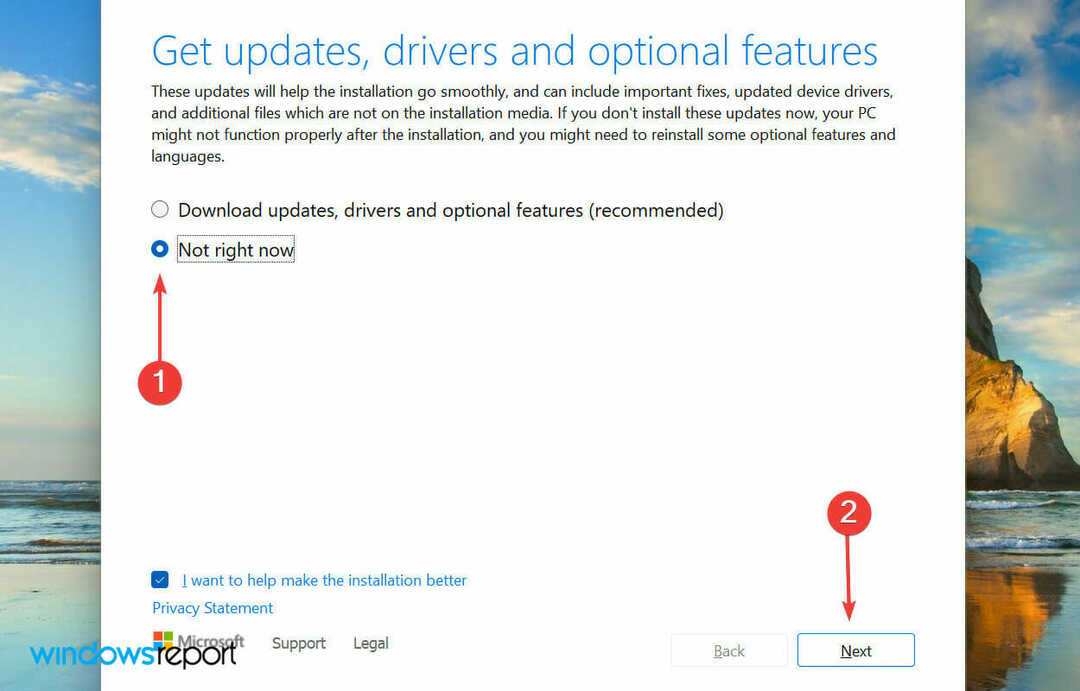
- Klikněte Přijmout dole.
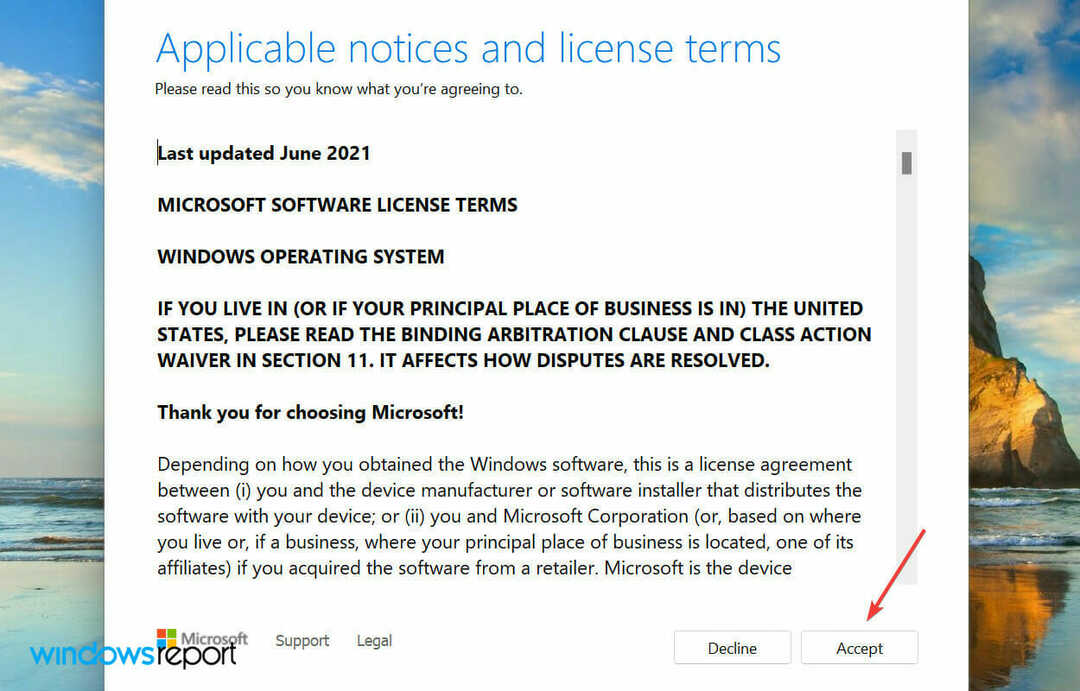
- Nyní klikněte na Změňte, co si ponechat.
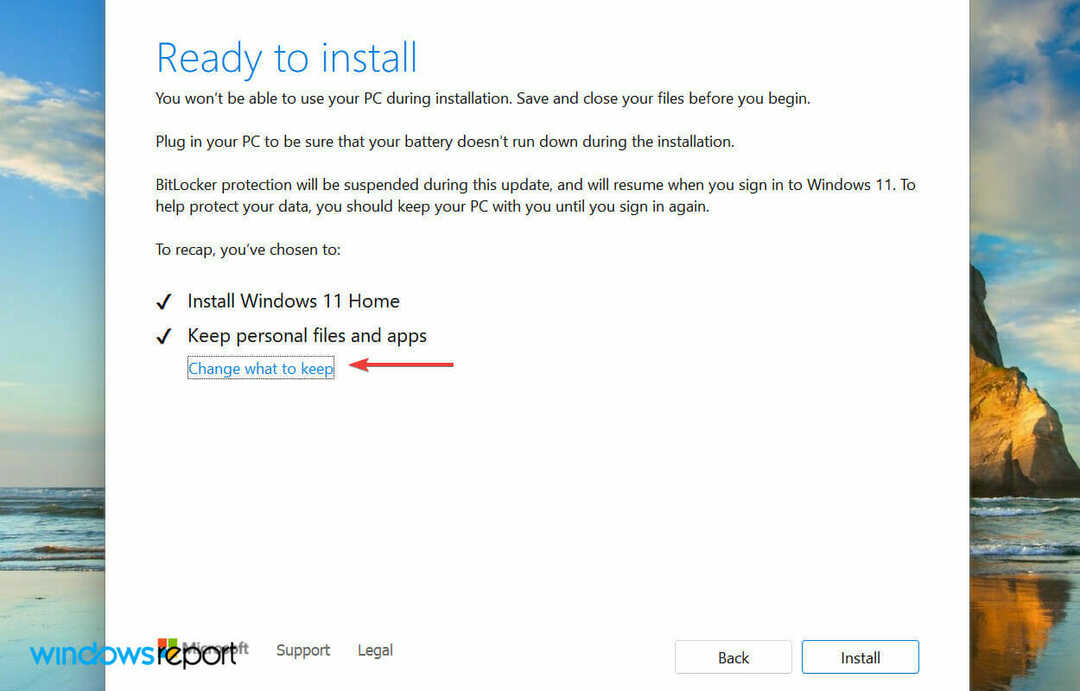
- Vyberte možnost Uchovávejte osobní soubory a aplikace a klikněte na další dole.
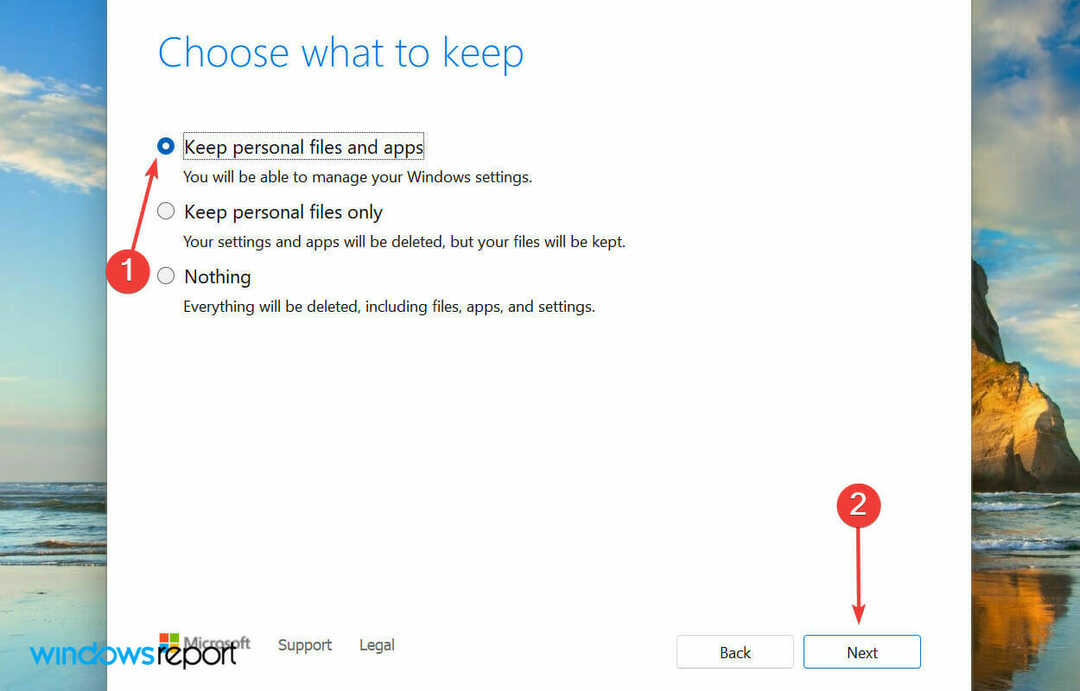
- Posledním krokem je kliknout na Nainstalujte.
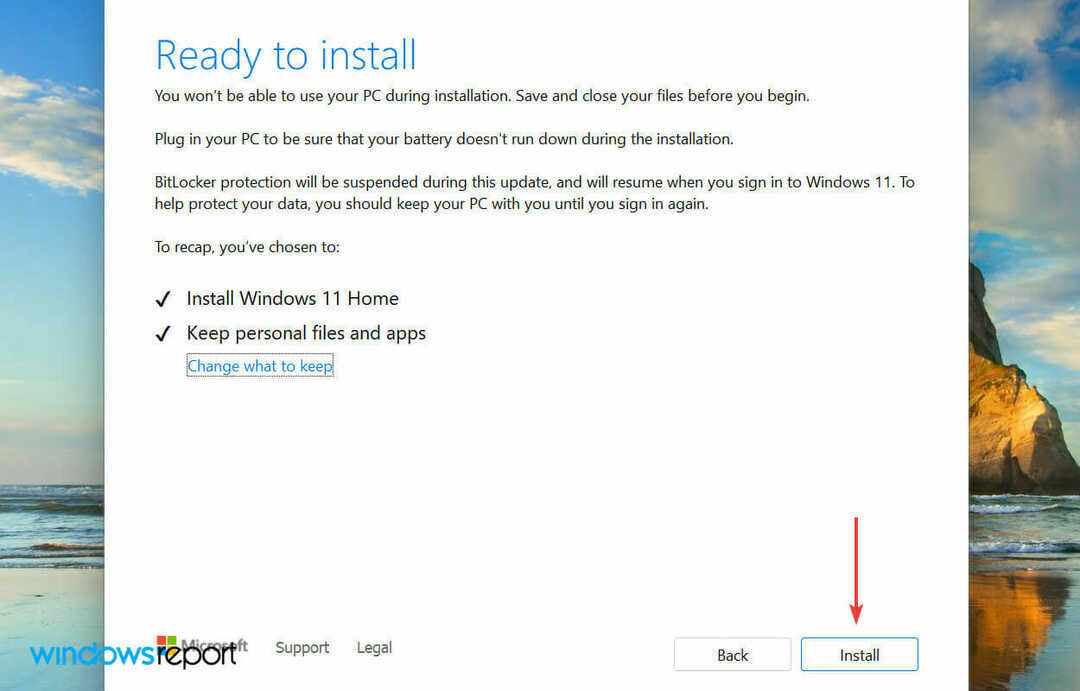
Upgrade na místě je efektivní proces opravy, který lze použít k odstranění široké škály chyby, včetně některých nejsložitějších, aniž by to ovlivnilo soubory a aplikace uložené na Systém.
Jak mohu nainstalovat/stáhnout rozhraní .NET Framework 3.5 ve Windows 11?
- lis Okna + S spustit Vyhledávání menu, vstupte Zapnout nebo vypnout funkce Windows do textového pole nahoře a klikněte na příslušný výsledek vyhledávání.
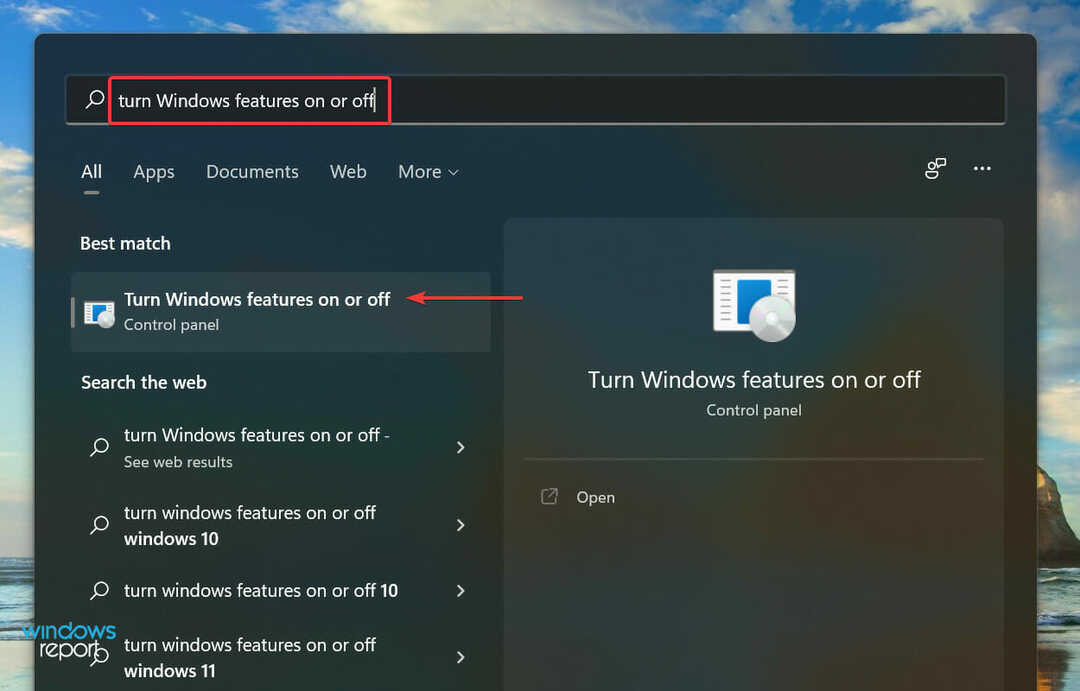
- Zaškrtněte políčko pro .NET Framework 3.5 a klikněte na OK dole.
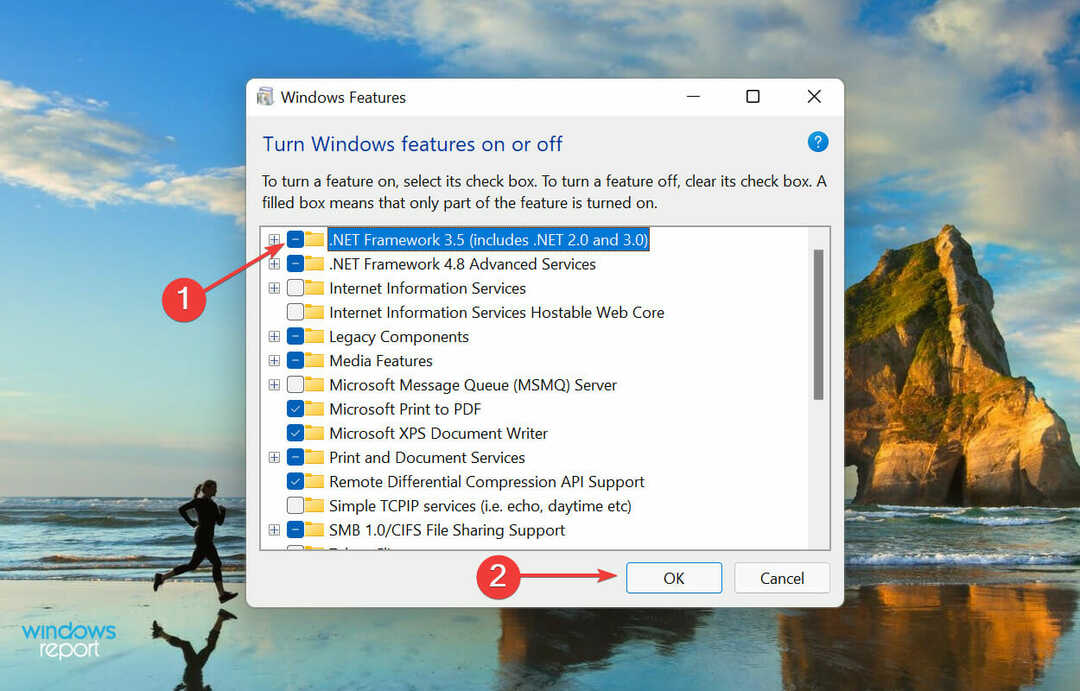
- Dále vyberte Nechte službu Windows Update stáhnout soubory za vás ze dvou zde uvedených možností.
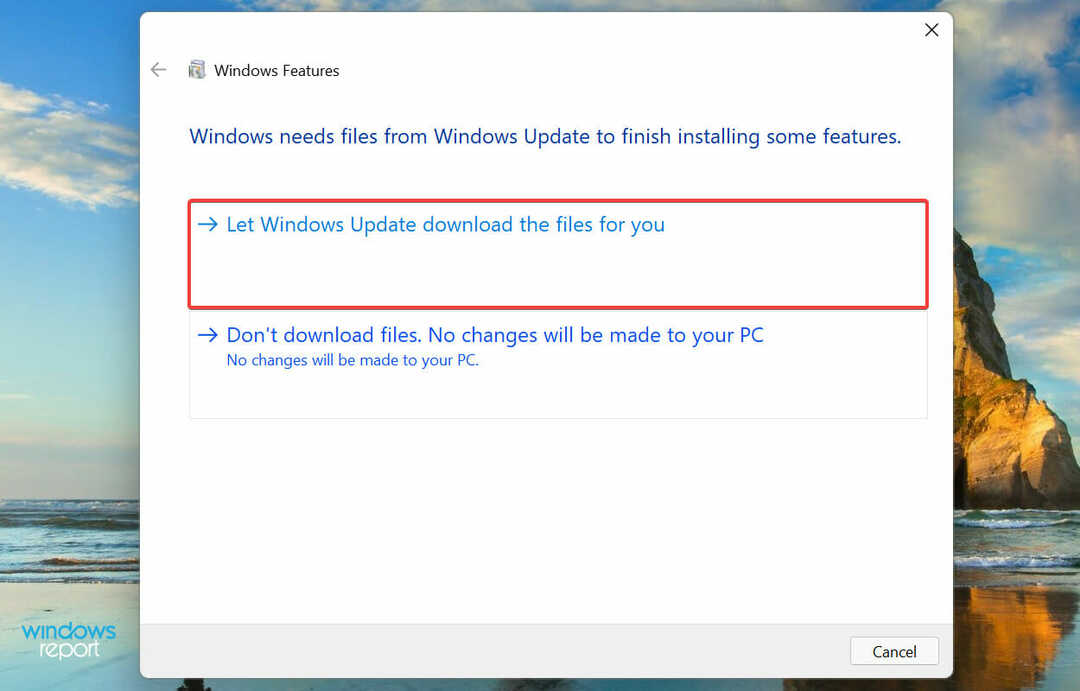
- Počkejte na stažení požadovaných souborů a po dokončení restartujte počítač, aby se změny účinně uplatnily.
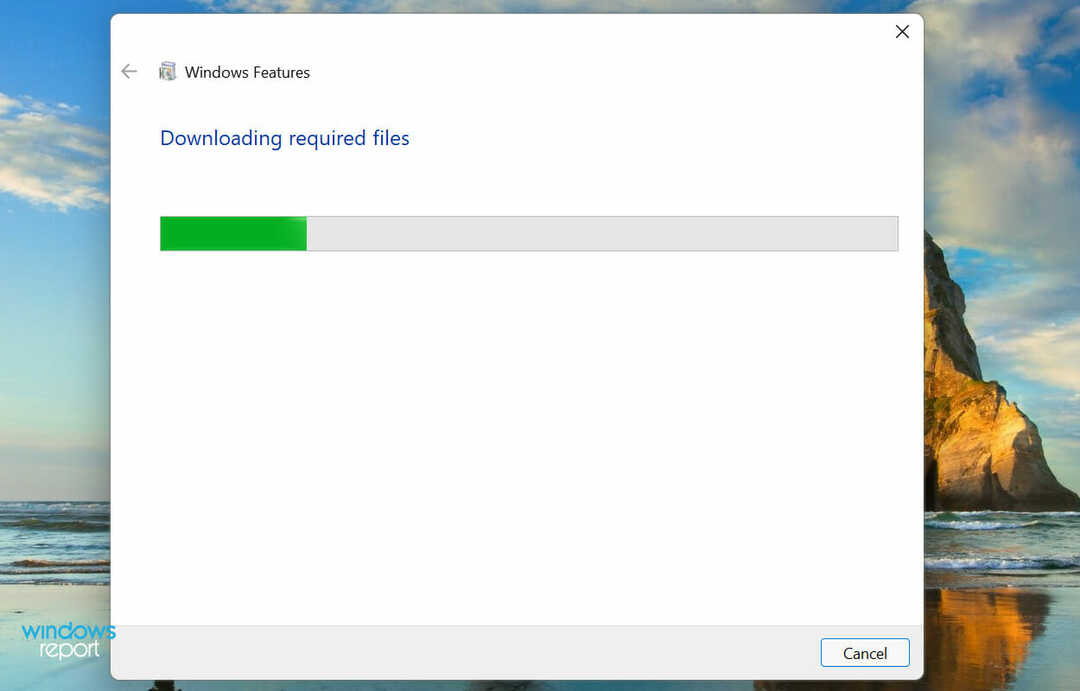
Takto můžete nainstalovat .NET Framework 3.5 ve Windows 11 v jednoduchých krocích během okamžiku. Taky, podívejte se, jak opravit některé běžné chyby .NET Framework 3.5. Ačkoli je článek pro Windows 10, metody fungují stejně dobře i na nejnovější iteraci.
Toto jsou všechny způsoby, jak můžete opravit chybu 0x80071AB1 v systému Windows 11 a získat instalaci rozhraní .NET Framework pro odstranění problémů se spouštěním aplikací.
V případě, že Ve vašem počítači s Windows 10 chybí rozhraní .NET Framework 3.5, zkontrolujte, jak jej nainstalovat.
Neváhejte nám sdělit, která oprava fungovala a jaké máte dosavadní zkušenosti s Windows 11, v sekci komentářů níže.


